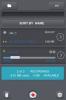Kā izkraut neizmantotās lietotnes operētājsistēmā iOS 11
Jaunākais iPhone ir pieejams 64 GB un 256 GB konfigurācijās. Abas šīs konfigurācijas apmierina vidējā lietotāja zemākās un augstākās glabāšanas vajadzības. Diemžēl šīs divas konfigurācijas ne vienmēr bija tas, ko piedāvāja Apple. Kad tika izlaisti iPhone 6 un 6 Plus, tie bija pieejami 16 GB, 64 GB un 128 GB. Apple likvidēja 32 GB modeli, un 16 GB bija smieklīgi zems. Lietotājiem ar 16 GB lielu piesardzību bija jāizvēlas, kuras lietotnes instalēt, cik fotoattēlu uzņemt un kādus ziņojumus paturēt ierīcē. Tagad ir labāks veids, kā iOS pārvaldīt maz vietas; izkrauj neizmantotās lietotnes.
Neizmantoto lietotņu izkraušana ir jauna iOS 11 funkcija, kas izdzēsīs lietotnes, kuras jūs neizmantojat atbrīvojiet vietu. iOS joprojām saglabā šo lietotņu datus, tāpēc, ja vēlāk nolemjat tos instalēt vēlreiz, viss joprojām būs. iOS lietotnes var būt diezgan lielas, un salīdzinājumā ar tiem saglabāto datu nav tik daudz. Neizmantotu lietotņu izkraušana to izmanto.
Iespējojiet neizmantoto lietotņu izkraušanu
Atveriet lietotni Iestatījumi un dodieties uz sadaļu Vispārīgi> iTunes & App Store. Ritiniet līdz pašai apakšai un ieslēdziet opciju “Izlādēt neizmantotās lietotnes”. iOS neizdzēsīs, t.i., nekavējoties lejupielādēs lietotnes. Kamēr ierīcē ir pietiekami daudz vietas, no tās netiks noņemtas nevienas lietotnes. Lietotnes tiks noņemtas tikai tad, ja atmiņā būs maz vietas.

Piemēram, ja instalējat lielu lietotni un jūsu ierīcei nav pietiekami daudz vietas, neizmantotās lietotnes tiks noņemtas. Tāpat, ja ierakstāt video un jums trūkst vietas, neizlietotās lietotnes tiks lejupielādētas.
Atsevišķas lietotnes manuāla ielāde
Varat arī manuāli izkraut vienu lietotni. Lai to izdarītu, atveriet lietotni Iestatījumi un dodieties uz sadaļu Vispārīgi> iPhone krātuve. Pagaidiet, kamēr tiek ielādēts lietotņu saraksts. Tas var aizņemt nedaudz laika atkarībā no jūsu ierīcē esošo lietotņu skaita. Parasti iOS aizņem tik daudz laika, lai jebkurā gadījumā novērtētu krātuves lietojumu. Katrā lietotnē jūs redzēsit, kad pēdējo reizi to izmantojāt.

Pieskarieties lietotnei un lietotnes ekrānā pieskarieties opcijai Izlādēt lietotni. Apstipriniet, ka vēlaties izkraut lietotni no izvēlnes.
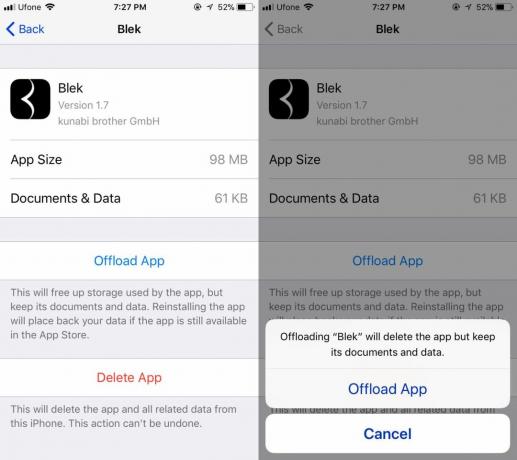
Lejupielādētās lietotnes sākuma ekrānā joprojām redzēsit lietotnes ikonu, taču tai blakus būs maza mākoņa ikona. Lai vēlreiz instalētu lietotni, vienkārši pieskarieties tai.

Brīdinājumi
iOS var instalēt lejupielādētu lietotni tikai tad, ja tā joprojām ir pieejama App Store. Ja lietotne ir izvilkta no App Store un jūs to izkraujat, tā vairs netiks atgriezta. To vairs nevar pat dublēt iTunes. Sākot ar iTunes 12.7, jūs nevarat lejupielādēt un instalēt lietotnes no darbvirsmas.
Meklēt
Jaunākās Publikācijas
Ķiķināšana iPhone šuvēm divi ainas fotoattēli, lai tā šķistu 3D
Pavisam nesen mēs apskatījām lietotni ar nosaukumu TypoPic operētāj...
Ierakstiet, rediģējiet un kārtojiet audio klipus iPhone ar kabatas ierakstītāju
Tikai pagājušajā nedēļā mēs apskatījām ar iespējām bagāto Recordium...
LiveWire pievieno fantastisku jaunu atbloķēšanas animāciju iPhone bloķēšanas ekrānam
Agrāk es biju dedzīgs abu lietotāju PaperLock un Atbloķēt, bet dažu...